Les classeurs représentent un outil organisationnel des plus rudimentaires, mais d’une efficacité redoutable. En investissant le temps nécessaire à leur création, à leur désignation précise et au déplacement régulier d’éléments, vous minimiserez considérablement le risque d’égarer des fichiers. Bien que les classeurs soient une entité familière sur les ordinateurs de bureau, leur utilité s’étend également à la gestion des courriels. Gmail ne déroge pas à cette règle, bien qu’il ne les désigne pas explicitement comme des « classeurs ». Ils sont plutôt appelés « libellés », et leur création est un jeu d’enfant. Voici le guide pratique pour créer des classeurs dans Gmail.
Organiser vos e-mails avec les libellés Gmail
Commencez par ouvrir Gmail via votre navigateur et connectez-vous. Dans le coin supérieur droit, vous repérerez votre photo de profil. Immédiatement en dessous, se trouve un bouton en forme de roue dentée. Cliquez sur celui-ci, puis choisissez « Paramètres » dans le menu déroulant.
La page des « Paramètres » se présente sous la forme de plusieurs onglets. Rendez-vous dans l’onglet « Libellés », où vous trouverez le bouton « Créer un libellé ». Cliquez dessus.
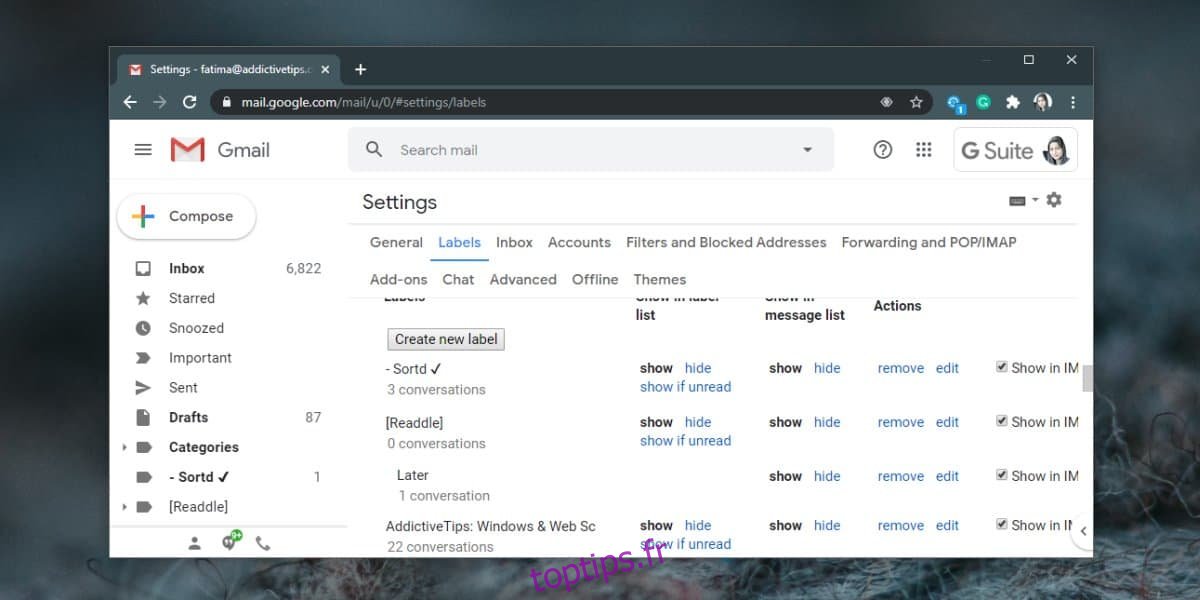
Une fenêtre s’ouvrira, vous invitant à saisir le nom du libellé, c’est-à-dire, le nom du classeur que vous souhaitez établir. Vous aurez également la possibilité de l’imbriquer sous un autre libellé existant. L’imbrication permet de créer un sous-classeur, mais étant donné la nature de service de messagerie de Gmail, cette imbrication ne peut se faire que sur un seul niveau. Une fois votre choix fait, cliquez sur « Créer ». Le libellé nouvellement créé apparaîtra alors dans la colonne de gauche.
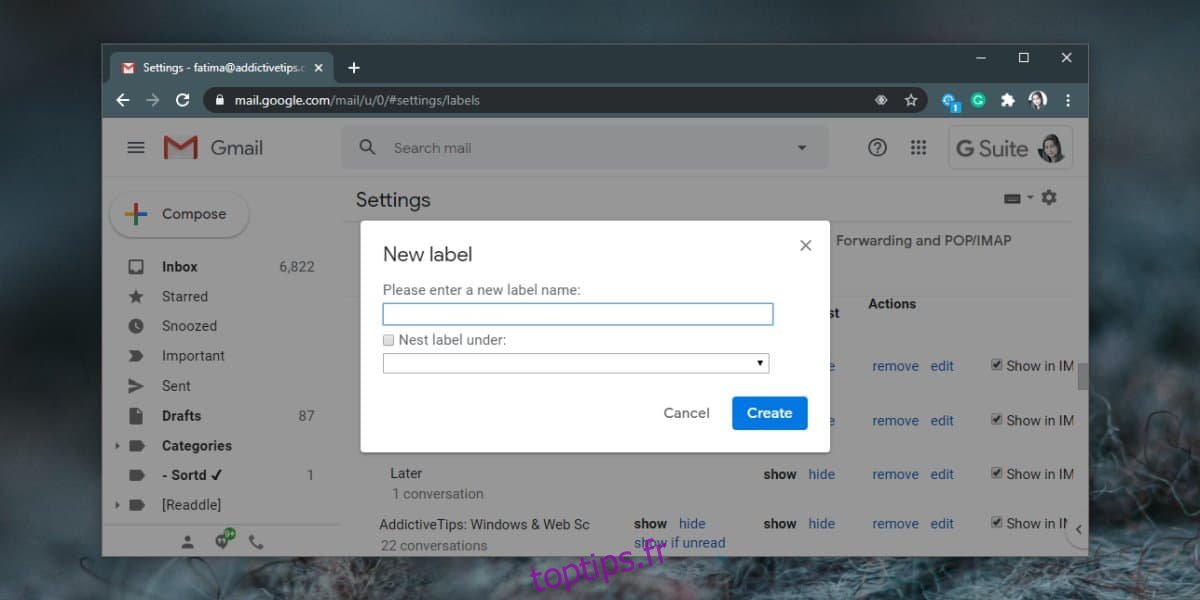
Les libellés ne sont pas seulement des classeurs ; ils peuvent être utilisés pour trier automatiquement vos e-mails. Ils agissent comme des règles que vous pouvez appliquer aux messages entrants. Cependant, contrairement aux règles du programme Mail sur macOS ou du client Outlook sur ordinateur, elles restent assez basiques. Gmail les appelle des « filtres ». Pour établir un filtre, sélectionnez un e-mail, puis cliquez sur le bouton « Plus d’options » en haut de l’option de filtre.
L’appellation « libellés » au lieu de « classeurs » pourrait trouver son origine dans la manière dont les courriels étaient autrefois archivés, à l’époque où ils se sont démocratisés. Il se pourrait aussi que Gmail ne les considère pas comme de simples classeurs, d’où la nécessité de les distinguer avec un nom différent. Quoi qu’il en soit, lorsque vous connectez un compte Gmail à un client de messagerie sur ordinateur, ces libellés sont importés sous forme de classeurs.
Vous pouvez modifier un libellé à tout moment, ou encore, si vous en avez trop, leur attribuer une couleur spécifique. Les libellés sont classés par ordre alphabétique. Il n’existe donc pas de moyen de les déplacer vers le haut de la liste. Toutefois, cette organisation alphabétique demeure pratique.